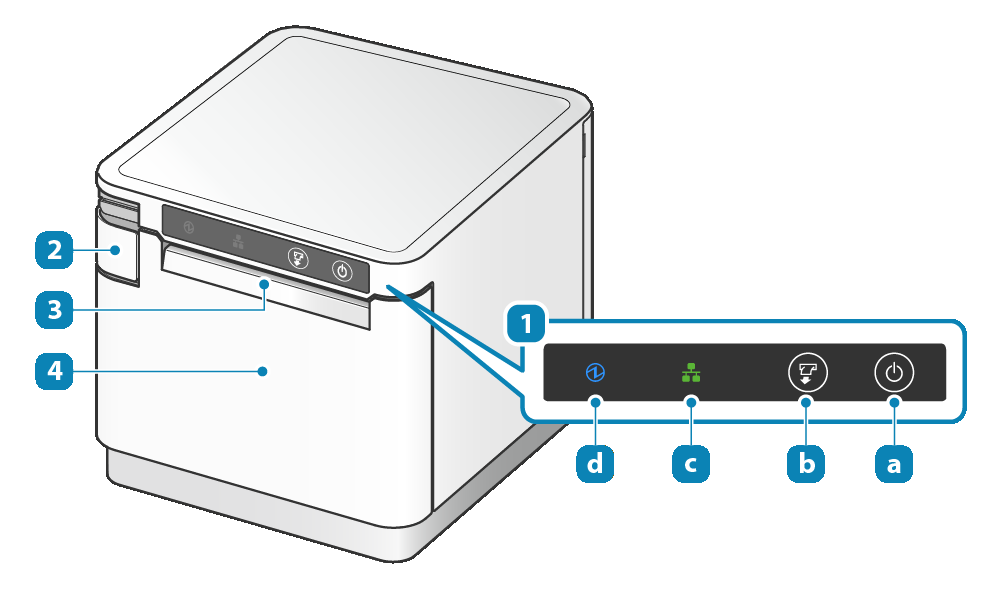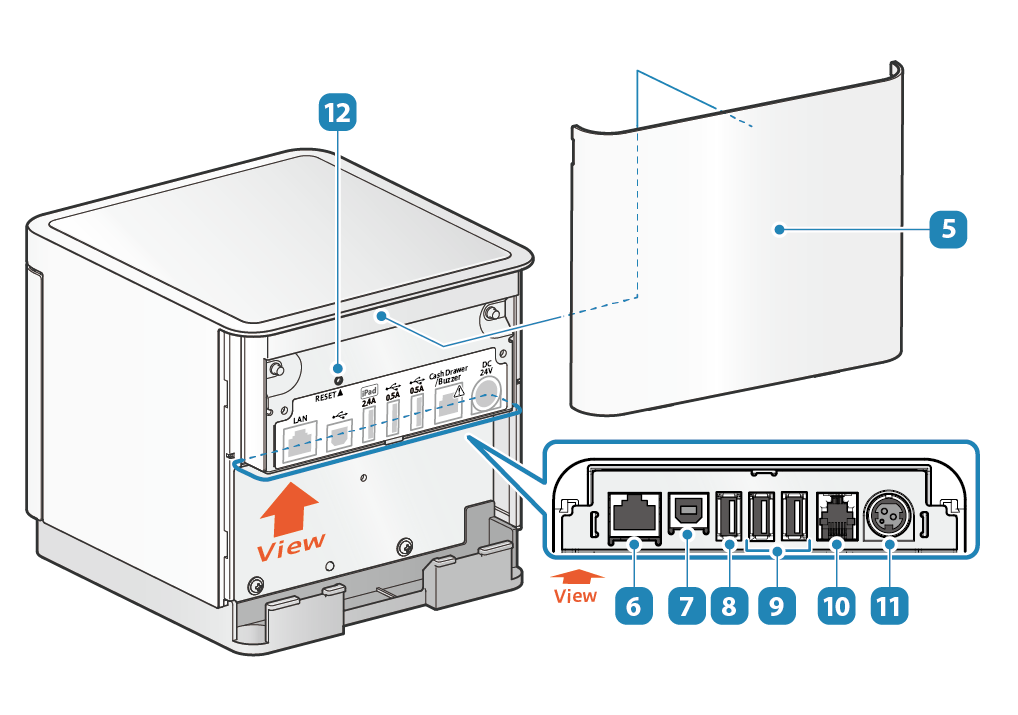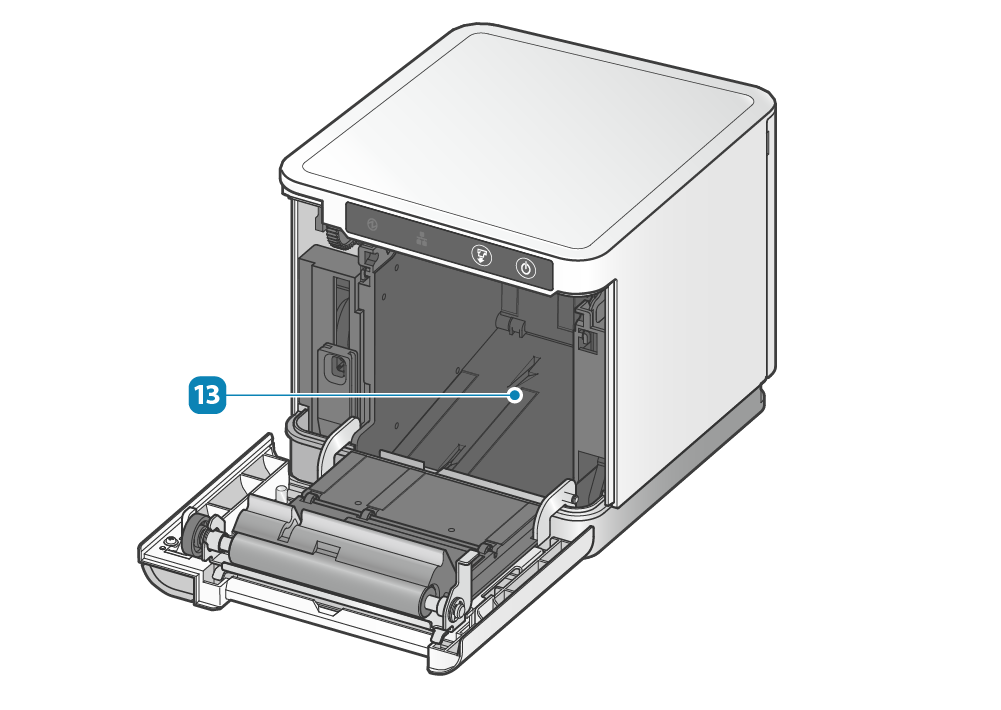零件名稱和功能
 操作面板
操作面板- 面板提供印表機操作按鍵與印表機狀態 LED 指示燈。
 電源按鍵
電源按鍵- 開啟/關閉 電源。
開/關 機  送紙按鍵
送紙按鍵- 按此按鍵進行送紙。
此按鈕亦作自我測試列印用。
自我測試列印  網路 LED 燈
網路 LED 燈- 綠色燈號顯示網路連線狀態。
 電源 LED 燈
電源 LED 燈- 電源開啟時,依印表機狀態,可顯示藍色,紅色,洋紅色。
LED 燈號訊息  前蓋開啟桿
前蓋開啟桿- 安裝紙捲時,按下此拉桿以打開前蓋。
 出紙口
出紙口- 紙張由此處送出。
 前蓋
前蓋- 打開或關閉前蓋,用以安裝紙捲。
紙捲安裝  後蓋
後蓋- 打開後蓋,用以連接信號線。
移除/安裝 後蓋  LAN 連接埠
LAN 連接埠- 連接 LAN 網路線。
連接 LAN 網路線  USB 連接埠 (Type-B)
USB 連接埠 (Type-B)- 連接印表機本體與 Windows 或 Android 裝置。
連接 USB 訊號線  USB 連接埠 2.4A (Type-A)
USB 連接埠 2.4A (Type-A)- 連接印表機本體與 iOS 裝置,進行資料傳輸與充電 (最高 2.4A)。
亦可,連接 Star Micronics 指定的 USB 產品 (例如.BCR-POP1, SCD222U) 進行通訊。
另外,此連接埠可以對平板電腦或其他 USB 裝置,提供充電 (最高 1.5A)。
連接 USB 訊號線 - iOS
設置外接設備 - USB 連接埠  USB 連接埠 0.5A (Type-A)
USB 連接埠 0.5A (Type-A)- 連接 Star Micronics 指定的 USB 產品 (例如.BCR-POP1, SCD222U) 進行通訊。
另外,此連接埠可以對 USB 裝置,提供充電 (最高 0.5A)。
使用外接設備  外部設備驅動連接埠
外部設備驅動連接埠- 這是操作錢箱、外接蜂鳴器等選購品的驅動電路。
設置外接設備 - 外部設備驅動連接埠  電源插孔
電源插孔- 連接印表機本體與隨機所附的電源供應器。
連接電源供應器  RESET 開關
RESET 開關- 用於印表機本體網路的重置作業。
重置通信設定值  紙捲槽
紙捲槽- 放置紙捲用。
紙捲安裝